Ang macOS Sierra at iOS 10 ay parehong may kasamang bagong feature na Continuity na nagbibigay-daan sa Apple Pay na magamit upang bumili sa web gamit ang Safari, na nagbibigay sa mga user ng Apple ng alternatibo sa iba pang mga web-based na serbisyo sa pagbabayad tulad ng PayPal.
Sa mga Mac, ang Apple Pay para sa web ay nangangailangan ng isang iPhone na may Touch ID at suporta sa Apple Pay o isang Apple Watch, dahil ang mga pagbabayad ay naa-authenticate sa pamamagitan ng telepono o relo. Ang Apple Pay sa web ay nangangailangan ng mga merchant na gamitin ang Apple Pay, kaya hindi pa ito available sa lahat ng dako, ngunit nagsimula na ang suporta .

Ang mga site tulad ng Time Inc., Wayfair, at sariling online na Apple Store ng Apple ay nagsimulang tumanggap ng Apple Pay, at ang mga nagproseso ng pagbabayad tulad ng Stripe, Big Commerce, Shopify, at Squarespace ay nag-aalok ng suporta, kaya maaaring halos lahat ng lugar sa loob lamang ng ilang buwan.
Narito kung paano ito gumagana:
- Bisitahin ang isang website na sumusuporta sa Apple Pay sa web, tulad ng Apple.com. Gagamitin ko ang online na tindahan ng Apple bilang isang halimbawa.
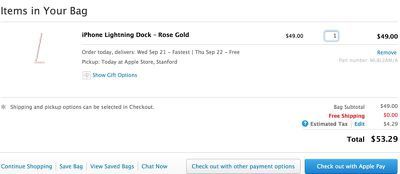
- Pumili ng produktong gusto mong bilhin at i-click ang 'Idagdag sa Bag.'
- Sa site ng Apple, awtomatiko kang dadalhin sa cart, kung saan ang 'Mag-check out gamit ang Apple Pay' ay isang opsyon. Piliin ito.
- Sa susunod na screen ng pag-checkout, piliin ang mga opsyon sa paghahatid at pagkatapos ay mag-click sa pindutan ng Apple Pay.
- Kung nakasuot ka ng napatunayang Apple Watch, hihilingin sa iyong i-verify ang pagbabayad gamit ang relo. I-double tap ang side button (watchOS 3) para kumpirmahin at gawin ang pagbili.

- Nang walang Apple Watch, may lalabas na screen ng kumpirmasyon sa isang konektadong iPhone, naka-lock o naka-unlock. Nangangailangan ito ng fingerprint na ilagay sa Touch ID home button para kumpirmahin ang pagbabayad.
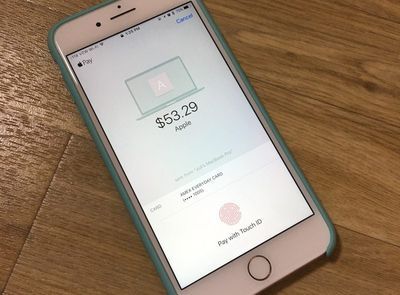
- Kapag nakumpirma na ang pagbabayad sa Apple Watch o sa iPhone, iyon na. Ang pagbili ay ginawa at sa kanyang paraan.
Kapag nag-check out sa web, lahat ng impormasyon sa pagbabayad at pagpapadala ay awtomatikong inilalagay, kaya wala kang kailangang gawin kundi i-tap ang kumpirmasyon na button upang magbayad. Ito ay mabilis, simple, mabilis, at ligtas. Gayunpaman, mayroong isang popup na hahayaan kang piliin ang card na gusto mong gamitin, piliin ang address ng pagpapadala, at higit pa, kung kailangan mong gumawa ng mga pagbabago.

Ang Apple Pay sa web ay isang feature na Continuity kaya nangangailangan ito ng Mac na may suporta sa Bluetooth 4.0. Ito ay katugma sa mga sumusunod na makina na nagpapatakbo ng macOS Sierra:
- MacBook (Maagang 2015 o mas bago)
- MacBook Pro (2012 o mas bago)
- MacBook Air (2012 o mas bago)
- Mac mini (2012 o mas bago)
- iMac (2012 o mas bago)
- Mac Pro (Late 2013)
Nangangailangan din ang Apple Pay ng iPhone 6 o mas bago na nagpapatakbo ng iOS 10 o isang Apple Watch na may watchOS 3, at gumagana lang ito sa Safari browser. Available din ang Apple Pay sa web sa mga iOS device at magiging available hangga't may naidagdag na isang card sa Wallet app sa iPhone.

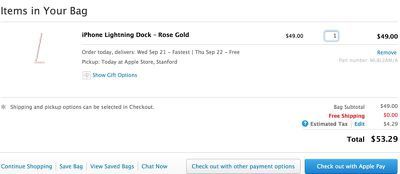

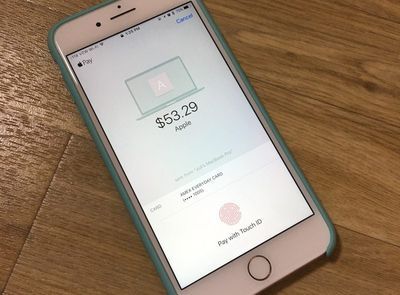
Patok Na Mga Post